Kaip ir kituose programuose, naudojant CINEMA 4D žinoma, galima labai daug sutaupyti darbo, naudojant santrumpas. Ką tai reiškia, parodysiu jums pavyzdžiu su vamzdeliu ir šiek tiek padidinsiu vidinį spindulį - man labiau patinka.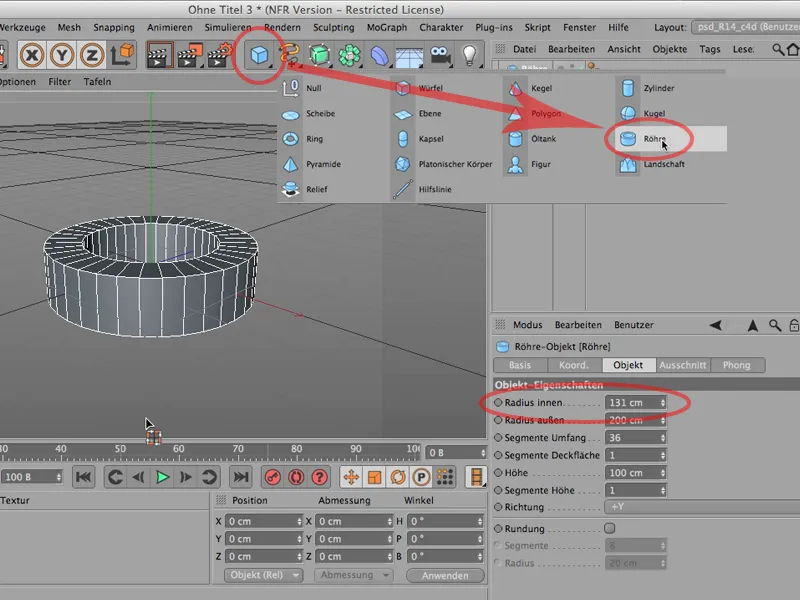
Ir dabar, spustelėję mygtuką C, paverčiame jį į Poligono objektą, ir dabar galime pradėti su juo dirbti.

Taigi, eikime link selekcijų. Aš jau iškvietiau komandą, jūs ją matote čia, tai yra Ciklinė-selekcija. Ją pasirenkame per Selektuoti>Ciklinė selekcija.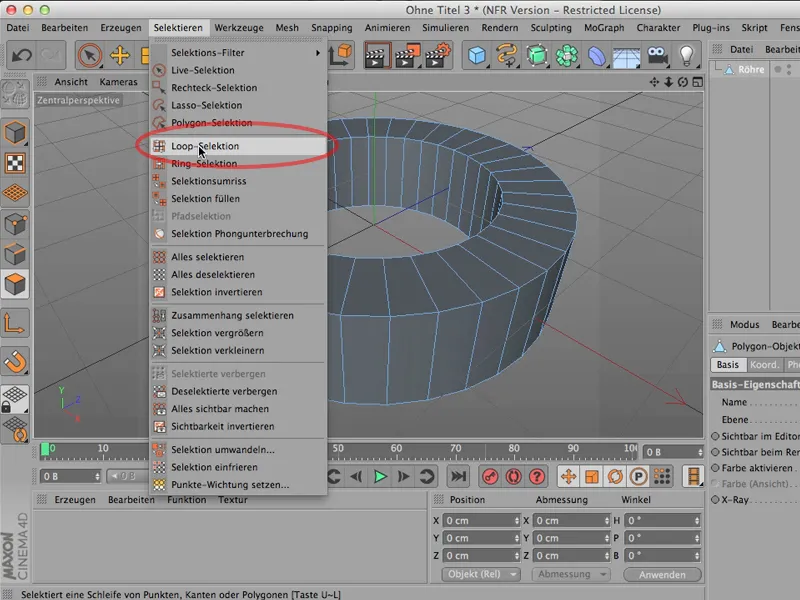
Arba dar lengviau: Spauskite, bet kur esant su pelės žymekliu, mygtuką V. Ir gausite, šalia visų kitų dalykų, kuriuos dabar galite su tuo daryti, Selektavimo meniu, ir taip greitai pateksite į Ciklinę selekciją.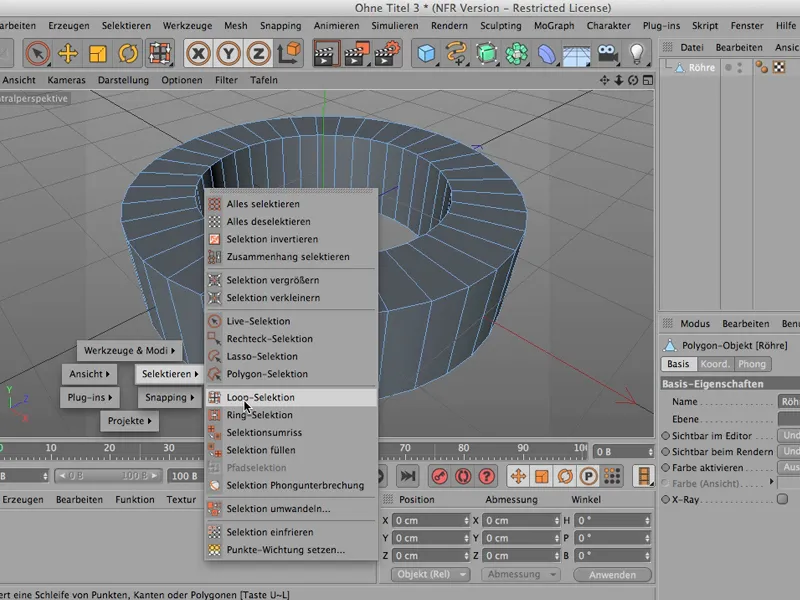
Dabar galite pasirinkti ciklą, kurį norite, arba, laikydami paspaustą mygtuką Shift, pasirinkti kelis ciklus.
Dabar aš dar neturėjau viso, bet beveik viso figūros pasirinkimo. Jei noriu tai atšaukti, vėl galima pasakyti Selektuoti>Atšaukti viską. Galima ir kitaip, arba tiesiog čia vįtraukti į redaktorių arba galite padaryti taip (tačiau turite palikti žymeklį redaktoriuje): per Shift+Ctrl+A galima vėl atšaukti viską.
Tačiau jei žymeklis yra už redaktoriaus ribų, trumpinį spustelėjus nieko nėra atšaukiama. Taigi svarbu: įsitikinkite, kad šis trumpinys visuomet lieka redaktoriaus lange. Tuomet atšaukimas bus labai greitas. Šie du trumpiniai yra gana greiti naudojant.
Dabar darau ką nors kitą. Vėl iškviečiu per V>Selektuoti ir dabar noriu turėti Ratų-selekciją. Ji yra labai panaši vietoje, tik šiek tiek žemiau.
O jūs galbūt galvojate, kur yra skirtumas? Visiškai tas pats! Tai yra tas pats, iš pirmo žvilgsnio.
Dabar viską vėl atšaukiu su Shift>Ctrl> A. Dabar pereinu prie Krašto redagavimo režimo ir dabar matote skirtumą:
Čia, galima sakyti, kad išrinkta atskirų kraštų per žiedą, …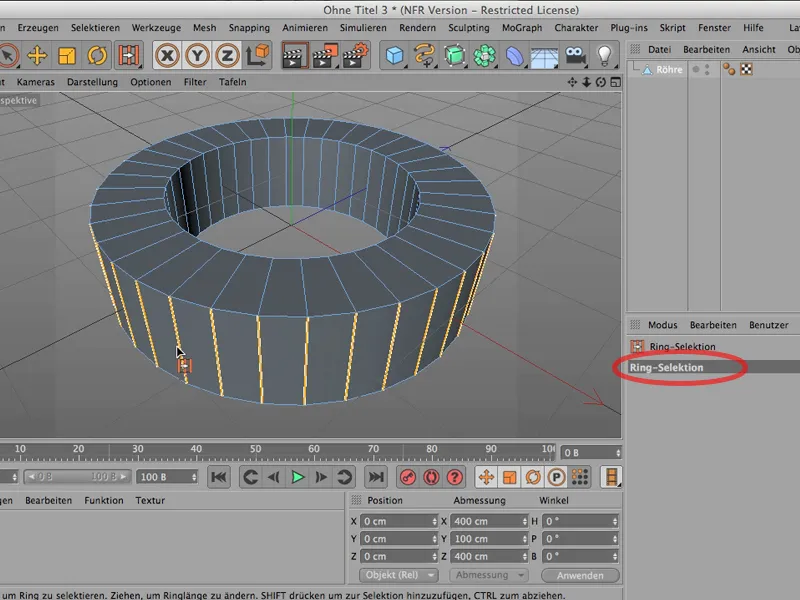
... tuo tarpu, jei čia naudotųsi mygtuku V pasirinkčiau Ciklinę selekciją, būtų pasirinkti šie ciklai, t.y. tie kaip nors susiję ir uždaromi tarpusavyje.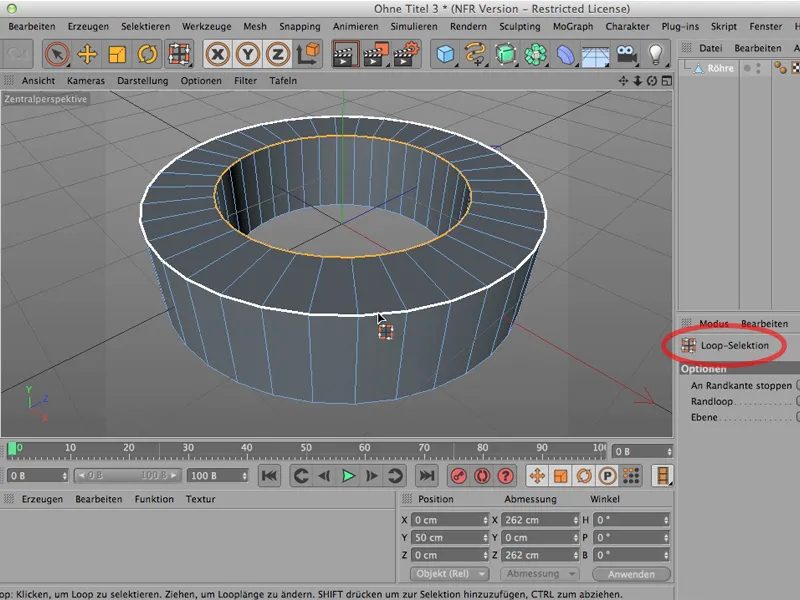
Tai yra skirtumas tarp šių dviejų selekcijų rūšių. Bet svarbu jums: naudokite, jei įmanoma, šį mygtuką V. Taip jūs būsite daug greitesni, ir kai ateis laikas atšaukti viską, visa tai galima padaryti paprastai per Shift+Ctrl+A.
N-, M- ir U-grupės
N-, M- ir U-grupes iš CINEMA 4D. Tai visi yra trumpiniai, kuriuos galite tiesiog pažiūrėti.
Štai vienas mažas patarimas šiuo metu: jei naudojate grafinę lentelę, tuomet nukreipkite pelės žymeklį į vietą, kur turi atsirasti šis sąrašas, kurį greitai pamatysime, ir tada meskite jūsų rašiklį pakankamai toli nuo lentelės - bent kelis centimetrus, kad tai neturėtų jokio poveikio. Tik tuomet prasminga spausti U, kitaip jis iš karto dings.
U-grupės
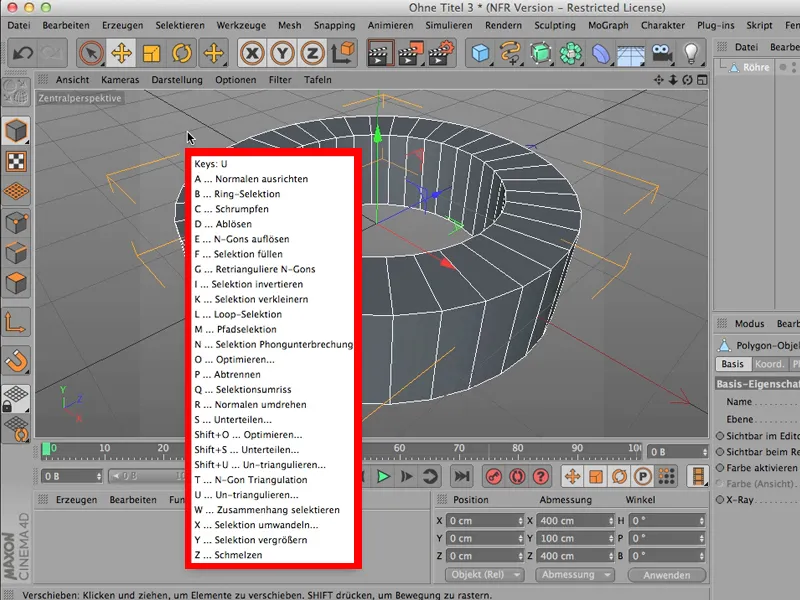
M grupės
Taigi turime M grupes. Čia matote patys: tai daugiausia susiję su modeliavimu, todėl tikriausiai taip ir yra vadinamos M- (modeliavimo) grupės. Čia yra tiltas, šepetys, lyginimas, veidrodis, magnetinis- įrankis, peilis - visi šie dalykai, kurių reikia modeliavimui.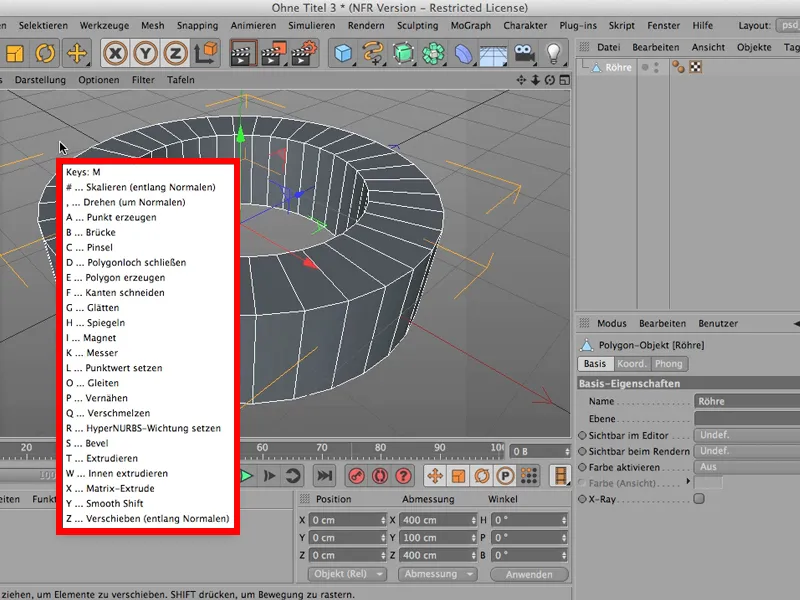
N grupės
Taip pat turime N grupes. Jos yra pagrindžiai susijusios (arba iš tikrųjų beveik tik) su vaizdavimu. Dalykai, kuriuos galite nustatyti, kaip turėtų atrodyti scenoje.
Ne kaip atskiras objektas turėtų atrodyti, tam reikėtų vaizdavimo žymės. Čia galima daryti visus šiuos dalykus, kuriuos matote čia. Bet jei tai turėtų būti taikoma visai scenai, tuomet turbūt greičiausiai tai padarysite naudodami N grupes.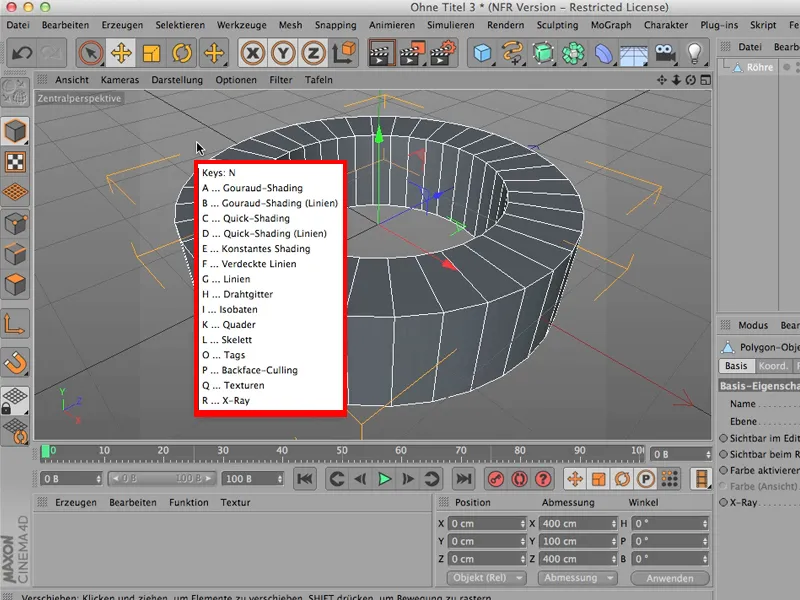
Likto pasakyti, kad aš dažniausiai naudoju tik M grupes ir U grupes, vaizdavimas man dažniausiai nėra toks svarbus, aš priimu tai, ką man rodo CINEMA 4D.
Ašys
Kai jau esame pasirinkę tris raidėmis, noriu jums pasiūlyti raidžių XYZ naudojimą. Jos matote viršuje. Galbūt jau žinote - galima jas užrakinti tiesiog spustelėjus ant jų.
Bet dar lengviau, jei tiesiog pavyzdžiui paspausite X ir Z. Dabar galiu judinti šį objektą kažkur redaktoriuje. Galite judinti jį tik aukštyn arba žemyn, taigi tik Y-pavilnyje. Arba, jei užrakinsite Y ir atidarysite X & Z, tuomet galėsite jį judinti vienoje plokštumos.
Būkite atsargūs, rodyklės vis dar yra aktyvios. Taigi jei tiesiogiai spustelėsite rodyklę, galėsite judinti objektą ir užrakintoje kryptyje. Bet tai galima daryti tik esant objekto redagavimo režime; kitu atveju nėra rodyklės.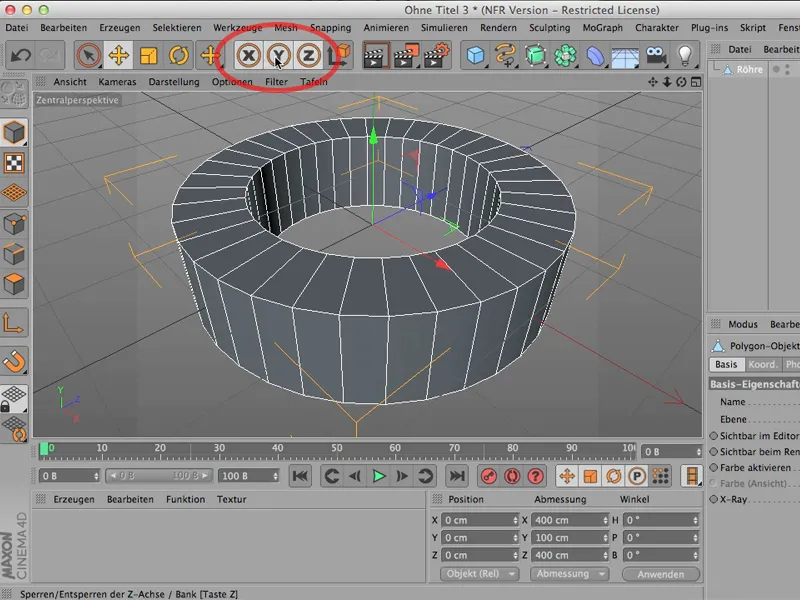
Dėl šios priežasties dar vienas mažas patarimas: jei nereikia visų trijų krypčių judėti, o norite ribotis viena ar dviem kryptimis, greičiausiai padarysite tai paspaudę klavišus X, Y arba Z.


